這篇文章主要為大家詳細介紹了HTML5 canvas實現雪花飄落特效,效果實現引人入勝,很逼真的動畫效果,感興趣的小伙伴們可以參考一下
看到網路上很多展示html5雪花飛行的效果,確實非常引人入勝,我相信大家也跟我一樣看著心動的同時,也很好奇,想研究下程式碼如何實現;雖然很多地方也能下載這些原始碼,不過也不知道別人製作這類動畫時的想法及難點分析。
我這幾天剛好學習了一下,也趁著此刻有時間從需求分析、知識點、程序編寫一步步給大家解剖下,要是在各位關公面前耍大刀了,可別見笑喲。
最終效果圖如下:
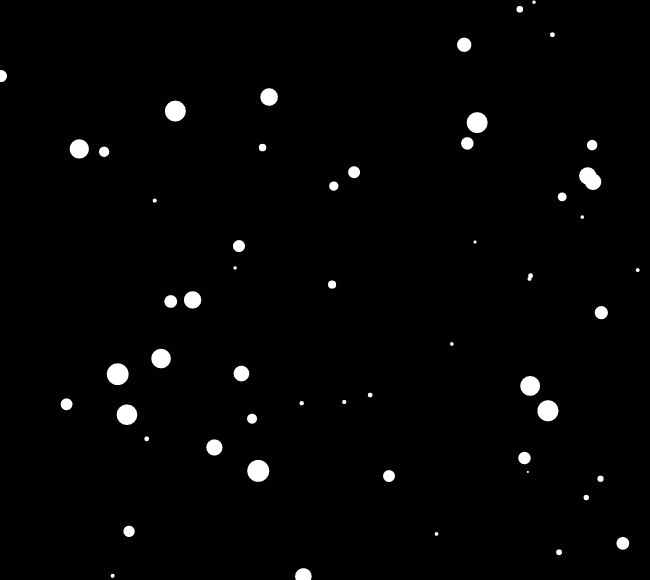
圖1
一、需求分析
# 1.圓形雪花
本範例中雪花形狀使用圓形
2、雪花數量固定
根據圖1仔細觀察白色雪花數量,飄落過程中,整張圖的雪花數量應該是固定的,這個需求是需要透過我們觀察分析所得。這與我們現實生活中看到一幅雪花滿天飛的場景是一致的。
3、雪花大小不一致
每朵雪花它們大小各有不同,也就表示雪花的半徑是隨機的。這與我們現實生活中看到一幅雪花滿天飛的場景也是一致的。
4、雪花位置在移動
雪花飄落,自然它們的位置也在移動。
二、知識點
1、使用Html5 Canvas+JavaScript畫圓-構成圓形雪花
在Html5中,需要使用Canvas同時藉助JavaScript畫圓,以構成圓形雪花-arc(x,y,r,start,stop);
2、隨機數—產生不同半徑、座標的圓形雪花
本範例中,網頁第一次載入時,需要產生一定數量的不同半徑及位置的雪花,故半徑、座標為隨機數;雪花在飄落過程中,其半徑不變,座標在一定幅度內變化,故此時座標也為隨機數-Math.random()
#三、程式寫
1、準備工作
放一個畫布canvas,並且將整個body背景色為黑色
HTML程式碼:
XML/HTML Code複製內容到剪貼簿
<canvas id="mycanvas">
您的浏览器不支持canvas画布
</canvas>CSS程式碼:
CSS Code複製內容到剪貼簿
#* {
margin: 0;
padding: 0;
}
#mycanvas {
background: black;
}此時效果如下:
注意:canvas預設是有一個初始化高度和寬度的,所以不用去糾結
2、畫佈滿螢幕顯示
JavaScript程式碼如下:
#JavaScript Code複製內容到剪貼簿
//获取mycanvas画布
var can = document.getElementById("mycanvas");
var ctx = can.getContext("2d");
//画布宽度
var wid = window.innerWidth;
//画布高度
var hei = window.innerHeight;
can.width=wid;
can.height=hei;此時效果如如下:
3、初始化產生固定數量的雪花
根據我們上述需求分析及知識點解讀,首先雪花的數量是固定的,所以我們需要定義一個變數var snow = 100;這裡假設雪花數量為100,;
生成雪花的時候,每個雪花半徑、位置都不同,我們把每個雪花當做一個對象,那麼這個對象的屬性就包含:半徑、座標(X、Y),那麼一個雪花對象可以寫成var snowOject={x:1,y: 10,r:5},這裡就代表一個座標為(1,10)半徑為5的圓形雪花;本範例中由於半徑和座標都為隨機數,故使用Math.random()分別為100個雪花生成半徑、座標(X、Y);
那我們這裡是100個雪花,所以為了方便後面操作,就用一個陣列保存這100個雪花物件。
JavaScript程式碼如下:
JavaScript Code複製內容到剪貼簿
//雪花数目
var snow = 100;
//雪花坐标、半径
var arr = []; //保存各圆坐标及半径
for (var i = 0; i < snow; i++) {
arr.push({
x: Math.random() * wid,
y: Math.random() * hei,
r: Math.random() * 10 + 1
})
}4、繪製雪花
上面我们已经将100个雪花半径、坐标(X、Y)生成,下面就是循环使用canvas画出雪花了(这里就是画圆),这里定义一个函数
JavaScript代码如下:
JavaScript Code复制内容到剪贴板
//画雪花
function DrawSnow() {
ctx.fillStyle="white";
ctx.beginPath();
for (var i = 0; i < snow; i++) {
var p = arr[i];
ctx.moveTo(p.x,p.y);
ctx.arc(p.x,p.y,p.r,0,2*Math.PI,false);
}
ctx.fill();
ctx.closePath();然后调用 DrawSnow()函数,效果如下:
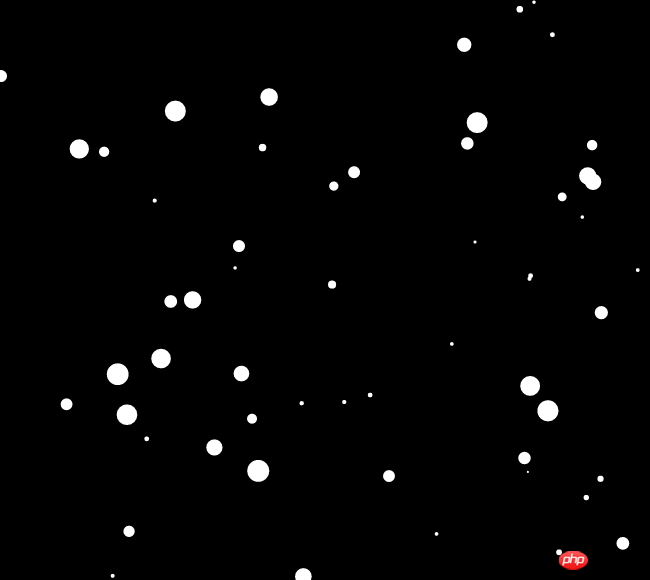
可以尝试多次刷新网页看是否会生成不同大小、位置的雪花(正常情况下是可以的),做到这里就已经接近最终效果了
注意:由于这里需要绘制100个圆,所以每当画一个圆时重新定义绘制开始坐标即:ctx.moveTo(p.x,p.y);否则会出现异样效果,不信可以试试呀
5、雪花飘动
上面我们已经画出100个雪花,可惜只能依靠刷新网页才能看到变化效果,但是我们需要实现的是雪花不停的移动位置。
首先我们需要借助setInterval函数不停的重画雪花,这里间隔时间为50毫秒:setInterval(DrawSnow,50);
同时每一朵雪花的坐标(X、Y)需要不停的改变(在一定幅度内),我们这里的雪花是从左上方飘落到右下方,所以每朵X、Y坐标值都在不停的增大,那我们用一个函数SnowFall()定义雪花飘过规则
该函数代码如下:
JavaScript Code复制内容到剪贴板
//雪花飘落
function SnowFall() {
for (var i = 0; i < snow; i++) {
var p = arr[i];
p.y += Math.random() * 2 + 1;
if (p.y > hei) {
p.y = 0;
}
p.x += Math.random() * 2 + 1;
if (p.x > wid) {
p.x = 0;
<span style="white-space:pre"> </span>}
}
}然后将该函数放入DrawSnow()执行,注意:我们每隔50毫毛重画雪花,必须擦除画布,所以DrawSnow()函数体内必须在前面执行clearRect()函数,即:ctx.clearRect(0, 0, wid, hei);
此时DrawSnow函数定义如下:
JavaScript Code复制内容到剪贴板
//画雪花
function DrawSnow() {
ctx.clearRect(0, 0, wid, hei);
ctx.fillStyle = "white";
ctx.beginPath();
for (var i = 0; i < snow; i++) {
var p = arr[i];
ctx.moveTo(p.x, p.y);
ctx.arc(p.x, p.y, p.r, 0, 2 * Math.PI, false);
}
ctx.fill();
SnowFall();
ctx.closePath();
}最后执行setInterval(DrawSnow, 50);
OK,经过我们上述步骤,小伙伴们是否已经对整个过程及技术实现很清晰了。
完整代码如下(大家可以直接复制到自己项目中执行,测试下效果):
XML/HTML Code复制内容到剪贴板
<!DOCTYPE html>
<html>
<head>
<meta charset="utf-8" />
<title></title>
<script src="js/jquery-1.8.3.min.js"></script>
<style type="text/css">
* {
margin: 0;
padding: 0;
}
#mycanvas {
background: black;
}
</style>
</head>
<body>
<canvas id="mycanvas">
您的浏览器不支持canvas画布
</canvas>
<script>
//获取mycanvas画布
var can = document.getElementById("mycanvas");
var ctx = can.getContext("2d");
//画布宽度
var wid = window.innerWidth;
//画布高度
var hei = window.innerHeight;
can.width = wid;
can.height = hei;
//雪花数目
var snow = 100;
//雪花坐标、半径
var arr = []; //保存各圆坐标及半径
for (var i = 0; i < snow; i++) {
arr.push({
x: Math.random() * wid,
y: Math.random() * hei,
r: Math.random() * 10 + 1
})
}
//画雪花
function DrawSnow() {
ctx.clearRect(0, 0, wid, hei);
ctx.fillStyle = "white";
ctx.beginPath();
for (var i = 0; i < snow; i++) {
var p = arr[i];
ctx.moveTo(p.x, p.y);
ctx.arc(p.x, p.y, p.r, 0, 2 * Math.PI, false);
}
ctx.fill();
SnowFall();
ctx.closePath();
}
//雪花飘落
function SnowFall() {
for (var i = 0; i < snow; i++) {
var p = arr[i];
p.y += Math.random() * 2 + 1;
if (p.y > hei) {
p.y = 0;
}
p.x += Math.random() * 2 + 1;
if (p.x > wid) {
p.x = 0;
}
}
}
setInterval(DrawSnow, 50);
</script>
</body>
</html>【相关推荐】
1. 特别推荐:“php程序员工具箱”V0.1版本下载
2. h5 Canvas中Fill 与Stroke文字效果实现实例
以上是h5canvas實現雪花飄落的特效程式碼的詳細內容。更多資訊請關注PHP中文網其他相關文章!




